WSSv3 Technical Articles_使用Visual Studio 2005扩展创建Windows SharePoint Services 3.0 Web Part
2007-06-12 15:54 努力学习的小熊 阅读(1849) 评论(1) 收藏 举报WSSv3 Technical Articles_使用Visual Studio 2005扩展创建Windows SharePoint Services 3.0 Web Part
摘要:学习使用Microsoft Visual Studio 2005 extensions for Microsoft Windows SharePoint Services 3.0中的项目模板加速Web Part开发。
Alex Malek, Microsoft Corporation
Andrew May, Microsoft Corporation
November 2006
应用:Microsoft Windows SharePoint Services 3.0, Visual Stuidio 2005
内容:
Ø 介绍Microsoft Visual Studio 2005 extensions for Microsoft Windows SharePoint Services 3.0 Web Part开发
Ø 结论
Ø 其他资源
介绍Microsoft Visual Studio 2005 extensions for Microsoft Windows SharePoint Services 3.0 Web Part开发
Microsoft Visual Studio 2005 extensions for Microsoft Windows SharePoint Services 3.0包含的项目模板可以使你直接跳Windows SharePoint Services的开发环境中。此外,这个扩展包括的Web Part项目模板可以完成在Windows SharePoint Services中从Microsoft ASP.NET Web Parts创建、部署一直到测试。
这篇文章解释了如何使用Web Part项目模板开发、部署和测试Windows SharePoint Services 3.0的ASP.NET Web Part。
注意:1
这篇文章假设已经安装并配置好了Visual Studio 2005 extensions for Windows SharePoint Services 3.0。可以从Microsoft Download Center下载Windows SharePoint Services 3.0 Tools: Visual Studio 2005 Extensions。
创建一个新的Web Part解决方案
扩展中的Web Part项目模板是为Windows SharePoint Services 3.0的Web Part自定义的。
To Create a new Web Part solution
1.打开Visual Studio 2005
2.在菜单中选择文件,新建,项目。
3.在项目类型中选择Visual C#,子类中选择SharePoint。
注意:
现在仅提供了Microsoft Visual C#关于Web Part的模板扩展。
4.在模板中选择Web Part。
5.为Web Part指定一个新的名字、位置或解决方案名称,然后点击确定。扩展将创建一个新的Web Part解决方案项目,其中包含以下内容:
l 引用了必要的DLL。
l AssemblyInfo.cs文件,它允许指定Web Part组件的公司和产品信息,还有版本信息。
l Temporary.snk,这是一个Web Part组件的临时签名文件。
注意:
这个临时的签名文件只是为了开发而使用。如果你的Web Part已经准备作为产品发布,需要生成一个自己使用的持久地签名文件。
l 添加了Web Part的Visual C#代码文件,名字和Web Part名字一样。默认情况下,Web Part代码文件包含以下内容:
n using子句添加了必要的System和Windows SharePoint Services命名空间,例如:Microsoft.SharePoint,Microsoft.SharePoint.WebControls和Microsoft.SharePoint.WebPartPages。
n 一个空的Web Part类并继承自System.Web.UI.WebControls.WebParts.WebPart。
6.Web Part类中添加需要的代码。
自定义Web Part 解决方案Package
Web Part项目模板自动生成了Web Part作为Windows SharePoint Services 3.0的Feature部署并激活时包中需要的XML文件。XML文件中需要的GUID也一起自动生成了。
如果需要了解更多Feature的信息,请访问Working With Features。
扩展生成了.webpart还有Feature用到的element.xml文件。每个Web Part都有一个.webpart文件,它是一个描述Web Part的XML文件。这个文件可以使你的Web Part出现在Windows SharePoint Services的Web Part库中。
你可以通过在SharePoing解决方案的项目属性标签中修改解决方案、Feature、和element属性来自定义这些在XML中描述的信息,包括以下内容:
l Solution 这个节点中的信息将被写入Feature中的manifest.xml文件。可以设置如下属性:
Name Web Part解决方案的名称。
l Feature 这个节点中的信息将被写入Feature中的feature.xml文件。可以设置如下feature属性:
Folder Name 包含这些Feature需要的文件的文件夹的名称。
Title Feature的标题。限制255个字符。
Description 对Feature的详细描述。
Version 版本号
Scope Feature的范围。可以为以下其中之一:Farm(服务器场),WebApplication(应用程序),Site(站点集),Web(Web站点)。
关于Feature Scope的更多信息,请访问Element Scope。
Hidden 隐藏Feature。这个特性默认情况下为False。
Default Resource File 显示一个通用的资源文件来找到Feature的XML资源文件。
关于这些特性的更多信息,请访问Feature Element(Feature)。
l Element 这个节点中的信息将被写入Feature中的element.xml文件。和上面提到的一样,这个文件包含的信息通常包含在.webpart文件中。可以设置如下element属性:
Title 希望Web Part在Windows SharePoint Services用户界面中显示的标题。
Description 希望Web Part在Windows SharePoint Services用户界面中显示的描述信息。
ImportErrorMessage 如果Windows SharePoint Services不能成功导入Web Part解决方案显示出的错误信息。
自定义Web Part solution feature package
1.在解决方案浏览器中,右键单击Web Part项目,选择属性。
2.在属性窗口中,选择SharePoint Solution。
这个标签中将列出扩展将会生成的包含在解决方案包中的属性节点。
3.站看Solution节点,然后展开Feature节点和Element节点。
4.编辑一个节点的属性,点击选中一个节点,编辑想要修改的属性。
例如:点击Element节点,然后编辑Title,Description和ImportErrorMessage关键字的属性。
5.提交对于这个节点的修改,保存即可。
你可以部署和调试你的Web Part,这只需要简单的按一下F5即可。
注意:
为了进行调试,你必须在Windows SharePoint Services安装上启用ASP Debugging。
当按下F5 后,扩展将自动生成、部署、初始化调试Web Part solution feature。为了完成这些工作,扩展将自动完成以下动作:
l 生成Web Part组件
l 将Web Part解决方案打包成Windows SharePoint Services Feature。
l 如果这个Web Part解决方案以前部署过,扩展将取消以前版本的Web Part解决方案的Feature。
l 将Web Part组件安装到GAC中。
l 在Windows SharePoint Services部署并激活Web Part解决方案Feature。
l 将Web Part加入到SafeControls列表中。
l 调用iisreset命令重新启动Microsoft Internet Information Services (IIS)。
l 将调试附加到w3wp进程上。
部署和调试Web Part
1.按F5。扩展将自动生成、部署、初始化Web Part解决方案Feature调试。
2.打开在SharePoint站点中想要添加Web Part的Web部件页面。
3.在Web部件页上点击网站操作,选择编辑页面。
4.在向要添加Web Part的Web Part Zone中添加Web Part。
5.在弹出的添加Web部件页面中,在所有Web部件部分中的杂项中找到我们的Web Part,单击确定。
这篇文章描述了如何利用Visual Studio 2005 extensions for Windows SharePoint Services 3.0创建、部署和测试Windows SharePoint Services中的Web Part。
Windows SharePoint Services 3.0 Tools: Visual Studio 2005 extensions
Microsoft Windows SharePoint Services Developer Center
原文地址:使用Visual Studio 2005扩展创建Windows SharePoint Services 3.0 Web Part


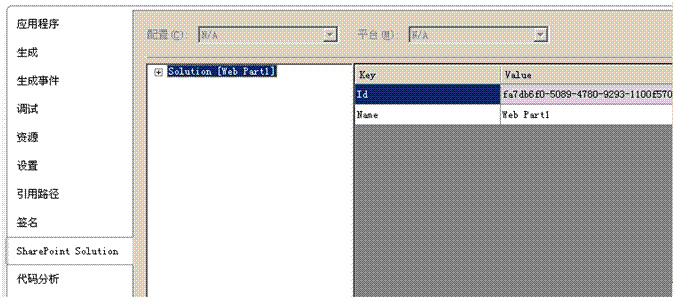
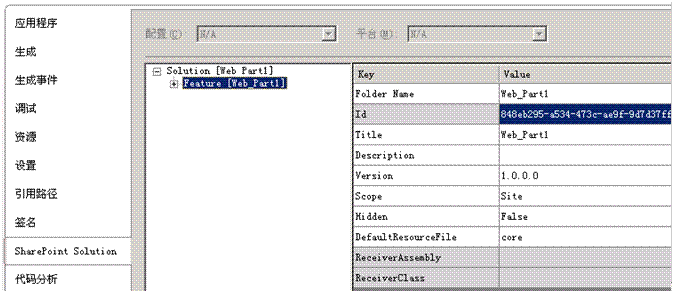


 浙公网安备 33010602011771号
浙公网安备 33010602011771号